Kaip išsaugoti paieškas sistemoje "Windows" greitam naudojimui vėliau

Jei reguliariai ieškote tam tikrų failų sistemoje "Windows", taupymas paieškų yra puikus būdas juos pasiekti greičiau nei kiekvieną kartą pakartotinai įvesti paiešką. Paieškos saugojimas yra ypač naudingas, jei dažnai atliekate daugiau išplėstinių paieškų arba ieškokite pagal datų intervalo, failo tipo ar raktinių žodžių kombinacijas.
"Windows" paieškos įrašymas yra labai paprastas. Kai atliksite kokią nors "File Explorer" paiešką, tiesiog pasirinkite skirtuką "Ieškoti" ir spustelėkite mygtuką "Išsaugoti paiešką". ("Windows 7" mygtukas "Išsaugoti paiešką" bus rodomas tik adreso juostoje). Nesvarbu, kur ieškote, ar kiek parametrų pridėjote. Galite išsaugoti bet kokią pageidaujamą paiešką.
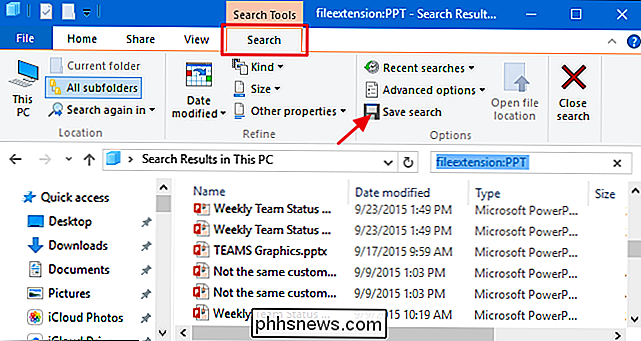
Pagal nutylėjimą paieškos išsaugomos aplanke, pavadintame "Paieškos", kurį galite rasti savo vartotojo aplanke (paprastai "C: users
"Searches" aplankas yra pakankamai patogi vieta, kur juos saugoti, bet tai dar lengviau, jei dešiniuoju pelės mygtuku spustelėkite aplanką ir pasirinkite "Pin to Quick access" "Iš kontekstinio meniu. Tada jis pasirodys "File Explorer" kairėje šoninėje juostoje.
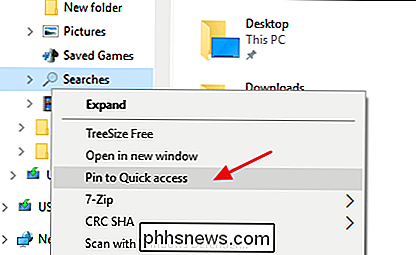
Dabar, kai jūs sukūrėte "Searches" aplanką, kad būtų lengviau, viskas, ko jums reikia padaryti, yra dukart spustelėkite bet kurią išsaugotą paiešką. "File Explorer" paleis paiešką ir parodys rezultatus.
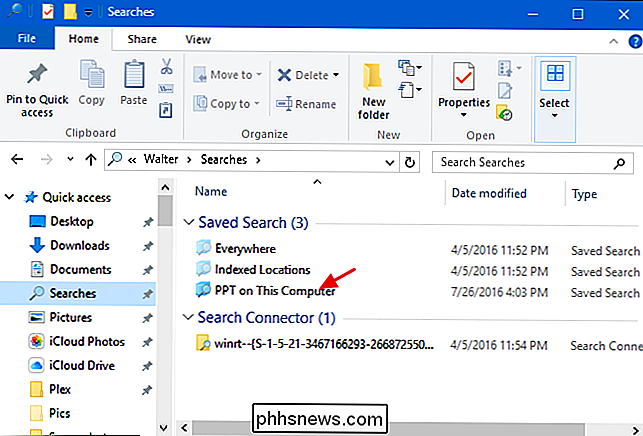
Jūs taip pat galite išsaugoti paiešką, vilkdami jos piktogramą iš adreso juostos į bet kurią vietą, kur norite ją išsaugoti. Tai veikia "Windows 7", "8" ir "10".
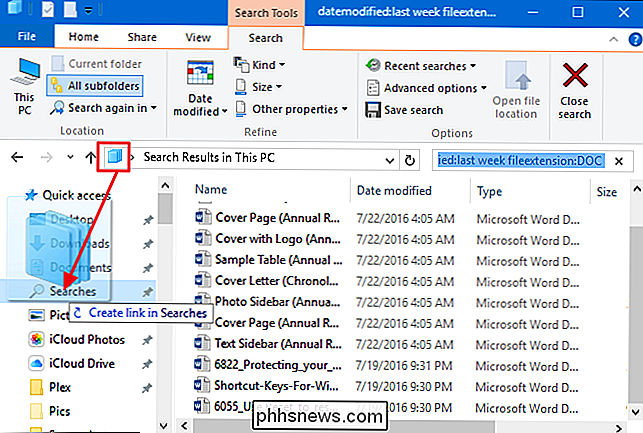
Atkreipkite dėmesį, kad kai išsaugojote paiešką tokiu būdu, "Windows" sukuria nuorodą į paiešką, o ne išsaugo ją kaip faktinę išsaugotą paiešką. Mes nesame tikri, kodėl tai yra, tačiau galite naudoti nuorodą tiksliai taip pat, kaip naudojate išsaugotą paiešką. Tiesiog dukart spustelėkite jį, kad galėtumėte paleisti paiešką.
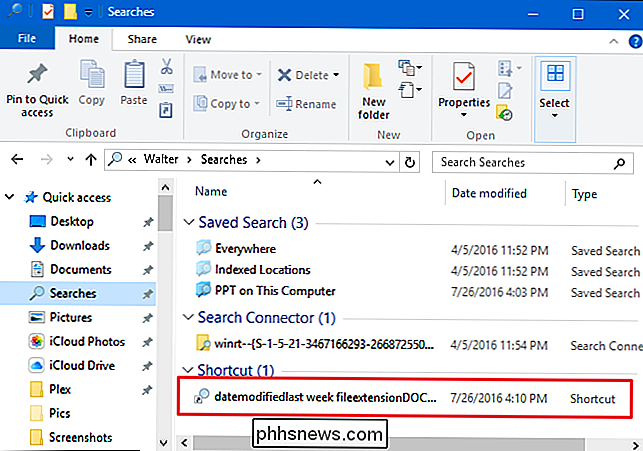
Ir pagaliau, "Windows 10" prideda patogią funkciją, leidžiančią prisegti išsaugotas paieškas į meniu "Pradėti", kad galėtumėte dar lengviau pasiekti. Tiesiog dešiniuoju pelės mygtuku spustelėkite išsaugotą paiešką ir kontekstiniame meniu pasirinkite "Pin to Start".
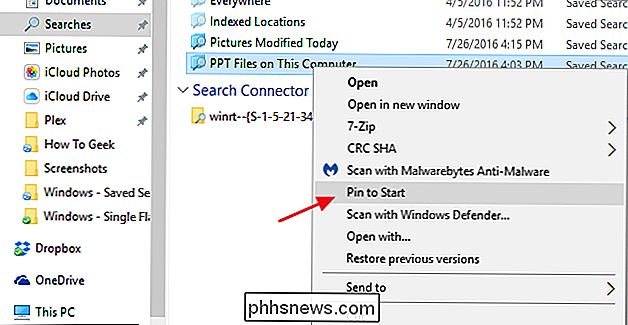
Tuomet pamatysite savo prisegtas paieškas meniu "Paleidimas" meniu plyteles.
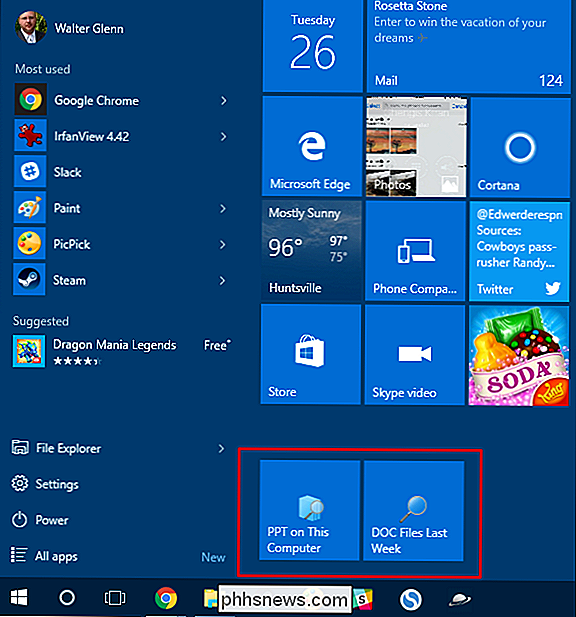
Ir visa tai yra į jį. Jei vėl ir vėl atliksite tas pačias paieškas, išsaugokite juos, kad lengviau pasiektumėte, yra gražus ir paprastas būdas padidinti našumą.

Kaip padaryti, kad jūsų kompiuteris naudotų mažiau energijos
, Kompiuteriai nebūtinai turi būti maitinimo šaltiniai, tačiau jie dažnai būna. Labai energingi darbastaliai, kuriuose yra į žaidimą orientuota speciali grafinė įranga, labiausiai trokšta energijos, tačiau senesni kompiuteriai paprastai yra mažiau efektyvu energijos nei modernūs. Tai ypač rūpi, jei norite perprasti seną kompiuterį kaip žiniasklaidą centrinis kompiuteris arba namų serveris.

Kodėl negaliu kopijuoti didžiųjų failų mano didelės talpos blykstės įrenginiui?
Turite visiškai naują didelio našumo blykstę, kuri gali saugoti daugiau nei pirmųjų trijų kompiuterių kietąjį diską kartu, bet kai einate kopijuoti didelį failą, jis neigia jus. Kas duoda? Perskaitykite, kaip parodysime, kaip išspręsti jūsų "flash drive" nepatogumus. Gerb. "How-To Geek", Neseniai įsigijau 64 GB USB 3.



